
Michael Fisher
0
5123
38
Niedawno pokazaliśmy, jak przycinać obrazy do określonych kształtów w Photoshopie Jak przycinać obrazy za pomocą kształtów w Photoshopie Jak przycinać obrazy za pomocą kształtów w Photoshopie Kiedykolwiek chciałeś przyciąć obraz za pomocą pewnego kształtu, takiego jak okrąg lub swobodny rysunek wielokąt? Oto jak to zrobić w Photoshopie. , ale co jeśli chcesz zrobić to samo z tekstem? Dzięki popularności kaligrafii, tekstur akwareli i foliowania złota możesz bardzo łatwo sprawić, że Twój tekst będzie wyglądał tak, jakby był ręcznie wykonany w Photoshopie.
Krok pierwszy
Za pomocą narzędzia Tekst wpisz tekst w Photoshopie, używając grubej czcionki. Kolor tekstu nie ma znaczenia, ponieważ wkrótce zostanie pokryty teksturą.
Jeśli używasz tekstury akwareli, w takiej sytuacji najlepiej będzie działać kaligrafia lub czcionka odręczna. (Koniecznie sprawdź naszą listę darmowych, odręcznych czcionek 15 darmowych czcionek pisma ręcznego, które powinieneś pobrać teraz 15 darmowych czcionek pisma ręcznego, które powinieneś pobrać teraz Niezależnie od tego, czy tworzysz infografikę, czy wymyślisz logo, być może potrzebujesz dobra czcionka pisma ręcznego. Sprawdź je! Są jednymi z najlepszych za darmo. do dobrego wyboru lub znajdź czcionkę za pomocą tych wspaniałych bezpłatnych zasobów. 8 najlepszych darmowych stron internetowych czcionek za darmo w Internecie. 8 najlepszych darmowych stron internetowych czcionek za darmo. Online Nie wszyscy mogą sobie pozwolić na licencjonowaną czcionkę. Te strony pomogą ci znaleźć idealną darmową czcionkę do następnego projektu.)
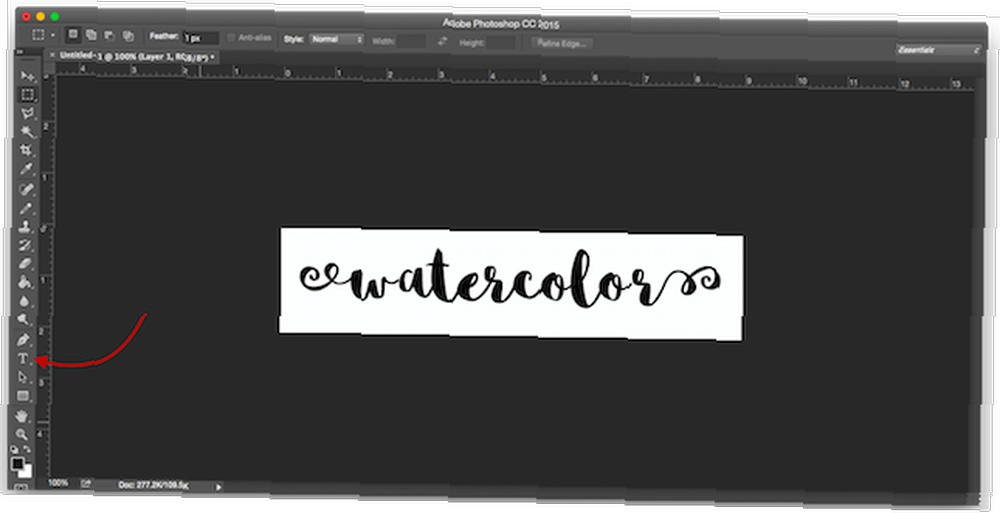
W powyższym przykładzie używam darmowej czcionki Sophia.
Krok drugi
Zastosowana tutaj metoda jest bardzo podobna do metody przycinania zdjęć do określonego kształtu. Iść do Plik > Umieść osadzone.
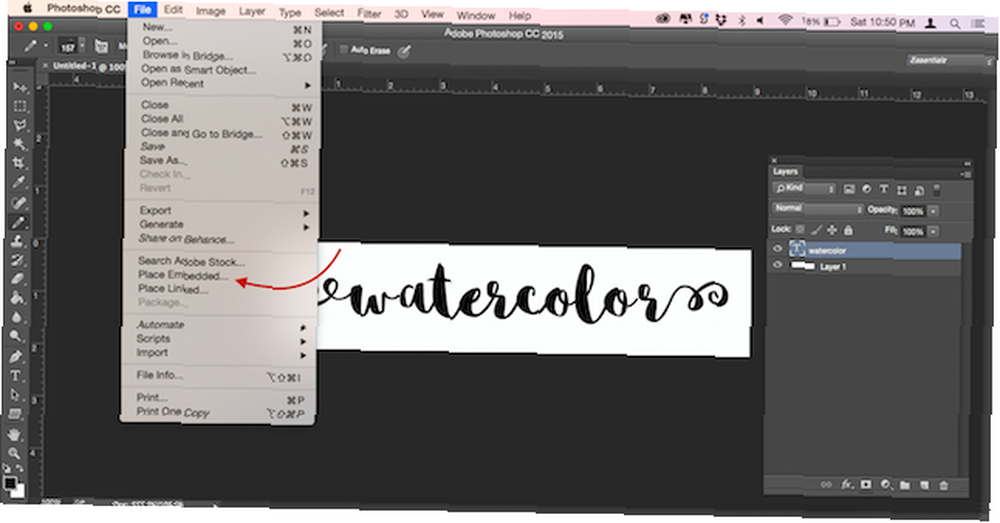
Przejdź do tekstury, której używasz, aby tekst wyglądał tak, jakby był namalowany, i kliknij Miejsce przycisk. Korzystam z bezpłatnej tekstury akwareli z zestawu Free Design Resources. (Możesz używać innych rodzajów tekstur farb, tekstur foliowania złota itp.)
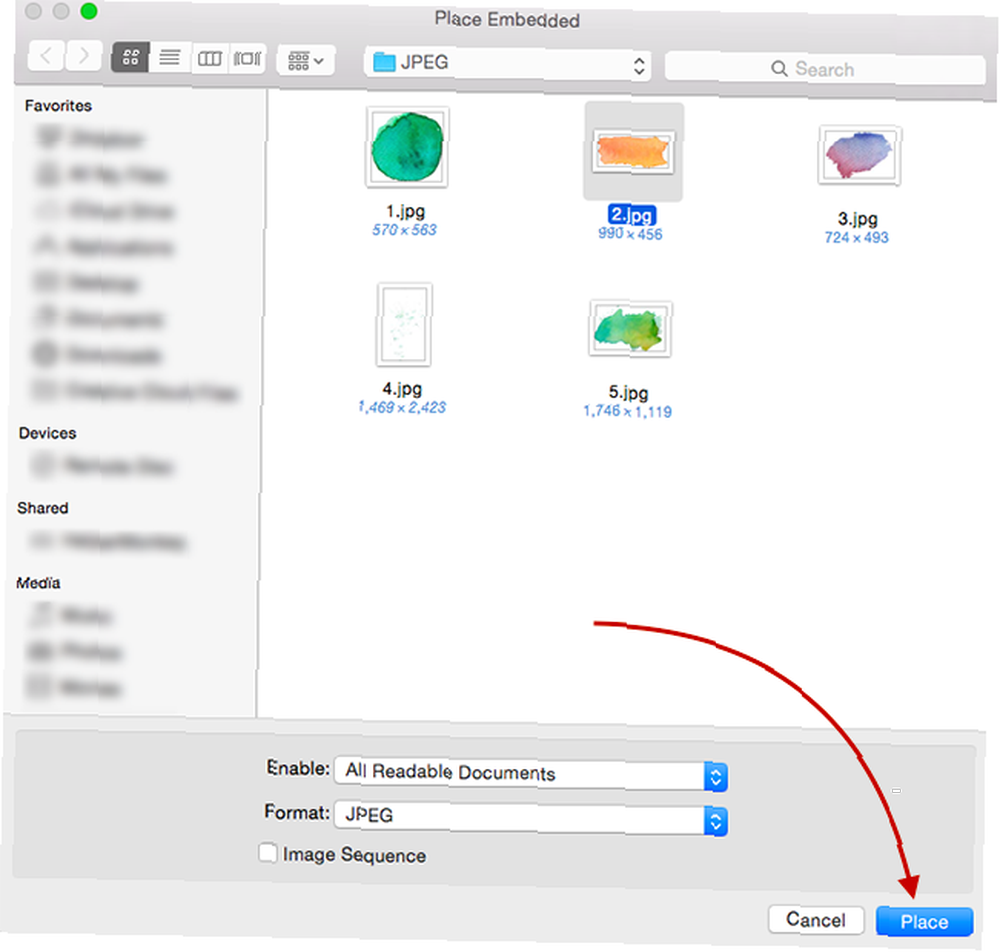
Jeśli obraz obejmuje tekst, naciśnij Enter. Jeśli nie jest, możesz powiększyć teksturę za pomocą uchwytów w rogu obrazu, aby zmienić jego rozmiar. (Pamiętaj, aby przytrzymać przycisk Przesunięcie klawisz, jeśli chcesz zachować proporcje obrazu).
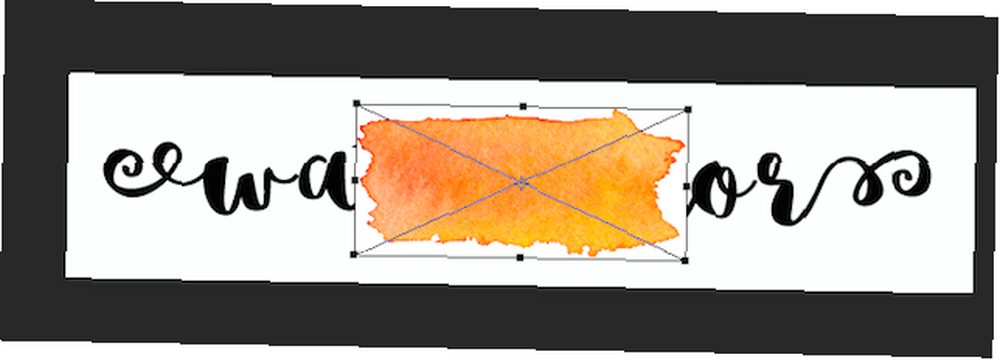
Krok trzeci
Przejdź do panelu Warstwy. (Jeśli nie jest wyświetlany, przejdź do Windows > Warstwy.) W pliku powinny znajdować się trzy warstwy - tło, tekst i obraz tekstury akwareli.
Upewnij się, że tekstura akwareli znajduje się nad tekstem. Kliknij warstwę akwareli prawym przyciskiem myszy i kliknij Utwórz maskę przycinającą.
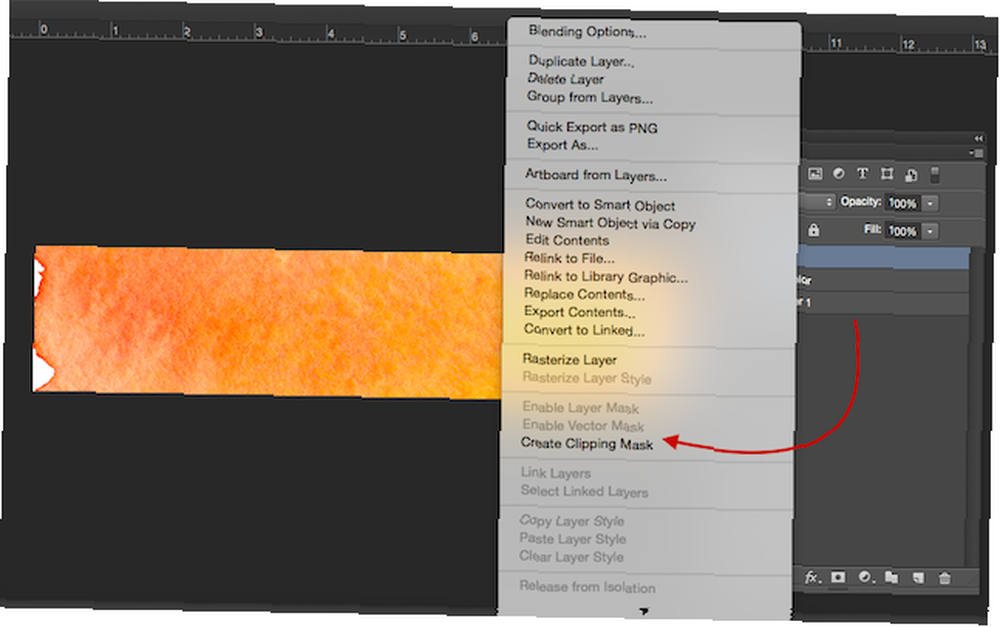
Tekstura powinna być teraz ograniczona przez granice tekstu.
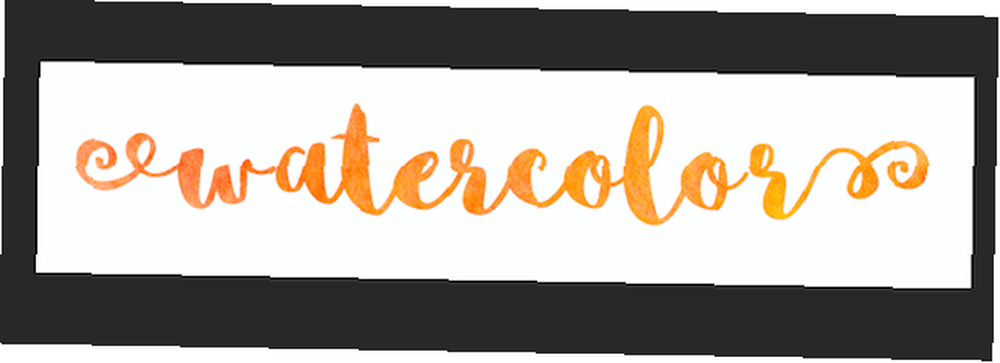
Krok czwarty (opcjonalnie)
Jeśli tekstura akwareli nie jest umieszczona dokładnie tam, gdzie chcesz, upewnij się, że masz zaznaczoną warstwę tekstury akwareli i otwórz Narzędzie markizy. (Skrót klawiszowy to M.) Możesz przesuwać teksturę, klikając Control / Command, a następnie przeciągając obraz myszką.
Jeśli chcesz zmienić jego rozmiar, kliknij prawym przyciskiem myszy w dowolnym miejscu tekstu i kliknij Darmowa transformacja. Spowoduje to ponowne aktywowanie ramki granicznej wokół tekstury i możesz zmienić jej rozmiar w ten sam sposób, jak opisano powyżej podczas umieszczania obrazu.
Jakich sztuczek z Photoshopa używasz na co dzień? Daj nam znać w komentarzach.











